윈도우10 사진 앱으로 동영상 쉽고 빠르게 편집하는 방법
자료를 만들때 동영상을 첨부할 경우가 있는데 사이즈가 큰 영상일 경우 그대로 넣으면 파일 사이즈가 엄청 커져서 필요한 부분만 잘라서 넣으려고 할때 윈도우10에서는 기본 앱인 사진 앱을 이용해서 굳이 외부 프로그램을 설치하지 않고도 동영상을 아주 쉽고 빠르게 편집하는 방법이 있습니다.

그래서 이번에는 윈도우10 동영상 쉽고 빠르게 자르는 편집방법을 알려드리도록 하겠습니다. 제일 먼저 편집을 하고 싶은 파일을 마우스로 선택하셔서 오른쪽 클릭을 한 후 연결 프로그램에서 사진을 선택합니다.
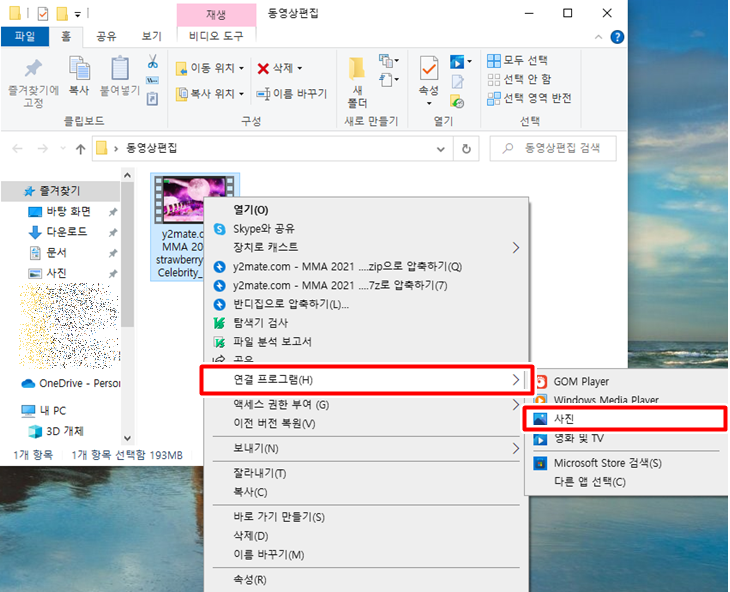
사진 앱을 선택하면 선택한 동영상이 재생되는데 화면 상단 우측에 보면 편집 및 만들기를 마우스로 클릭하면 아래 사진과 같이 메뉴가 나오는데 자르기 항목을 선택합니다.

자르기 항목을 선택하면 화면이 바뀌면서 동영상을 자르기할수 있도록 시작점 끝점을 설정하실 수 있습니다. 마우스로 하얀색 동그라미를 클릭해서 원하는 시작점과 끝점으로 이동해놓은 후 화면 상단의 우측에 다른 이름으러 저장을 클릭합니다.

다른 이름으로 저장을 클릭하면 아래와 같이 저장창이 뜨는데 저장하기 원하시는 곳을 지정하고 저장 버튼을 클릭하면 저장이 됩니다.

만약 동영상 파일 사이즈가 크다면 금방 저장이 되지만 만약 잘라내는 영상의 사이즈가 크다면 조금 시간이 걸리니 저장이 완료될때까지 조금 기다리시면 됩니다.
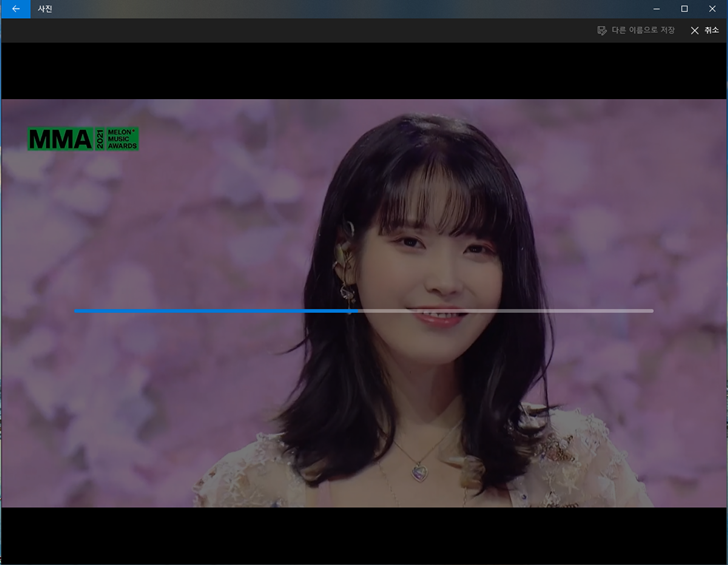
원본 동영상으로부터 일부 구간을 잘라내서 만들 파일이 아주 간단히 생성되었습니다.

윈도우10 사진앱의 경우 동영상을 편집해서 붙이고 화려하게 자막 넣고 효과넣는 등의 고급 기능은 사용하기 어렵지만 간단히 필요한 부분만 잘라내는 기능으로만 쓰기에는 아주 편리해서 딱입니다.
이상으로 윈도우10 동영상 쉽고 빠르게 자르는 방법이였습니다. 필요하신 분들은 참고하시기 바랍니다.
'IT팁' 카테고리의 다른 글
| 윈도우10 작업표시줄 뉴스 및 관심사 위젯 설정 방법 (0) | 2021.12.31 |
|---|---|
| 구글 지메일(Gmail) 비밀모드 사용 방법 (0) | 2021.12.30 |
| 윈도우 작업 표시줄에 블루투스 아이콘 설정 방법 (0) | 2021.12.28 |
| 마이크로소프트 엣지 브라우저 몰입형 리더 기능 사용 방법 (2) | 2021.12.27 |
| 마이크로소프트 엣지(Edge) 브라우저 주소표시줄 검색엔진 변경 방법 (0) | 2021.12.25 |
| 인터넷으로 재직증명서 발급 받는 방법(feat. 국민연금 가입자) (0) | 2021.12.24 |
| 유튜브 비디오 동영상 MP3 다운로드 y2mate.com (0) | 2021.12.23 |
| 구글 크롬 알림 광고 차단 방법(윈도우 우측 하단 팝업 광고 차단) (2) | 2021.12.21 |








